Iklan
Akun Windows dipisahkan menjadi tingkat Administrator dan Standar. Akun standar dapat membuat perubahan yang hanya memengaruhi mereka di komputer, seperti membuat perubahan pada opsi personalisasi 10 Cara Cepat untuk Menyesuaikan & Personalisasi Windows 10Tidak semua pengaturan standar Windows 10 akan mengapungkan perahu Anda. Kami menunjukkan kepada Anda semua cara yang mungkin untuk menyesuaikan Windows 10 dalam panduan sederhana, langkah demi langkah. Baca lebih banyak atau menginstal perangkat lunak untuk diri mereka sendiri, tetapi Anda memerlukan akun Administrator untuk mengubah jam, mengakses file sistem yang dilindungi, menambah pengguna, dan banyak lagi.
Mungkin Anda baru saja mencoba mengakses sesuatu dan diberi tahu bahwa Anda tidak memiliki hak administrator. Jika Anda perlu mendapatkan hak istimewa admin, berikut adalah beberapa skenario dan apa yang dapat Anda lakukan tentang mereka.
Pastikan Anda Diizinkan Hak Admin
Kedengarannya jelas, tetapi mungkin Anda tidak memiliki hak administratif di komputer karena orang yang mengelolanya tidak menginginkannya. Di komputer perusahaan atau yang dimiliki oleh orang tua, teman, dll. Anda mungkin dibatasi untuk akun Standar sehingga Anda tidak dapat membuat perubahan besar.
Tidak memiliki hak admin ke komputer saya sendiri karena pengembang membuat saya NUTS! 2 hari untuk mendapatkan persetujuan untuk sesuatu yang membutuhkan 5 menit ...
- Darling Nisi (@carpediemtre) 21 Juni 2017
Jika Anda memerlukan akses admin di komputer orang lain, minta mereka membuatkan Anda akun baru dengan hak admin. Kiat-kiat berikut tidak boleh digunakan untuk membobol komputer. Hanya gunakan itu untuk memulihkan akses admin jika Anda kehilangannya.
Kontrol Akun Pengguna: Ketahui Hak Anda
Windows menggunakan ikon perisai Kontrol Akun Pengguna (UAC) biru dan kuning untuk menunjuk fungsi komputer yang memerlukan hak admin. Jika Anda mencoba mengambil tindakan, Anda akan melihat dua permintaan berbeda tergantung pada apakah Anda seorang administrator atau tidak.
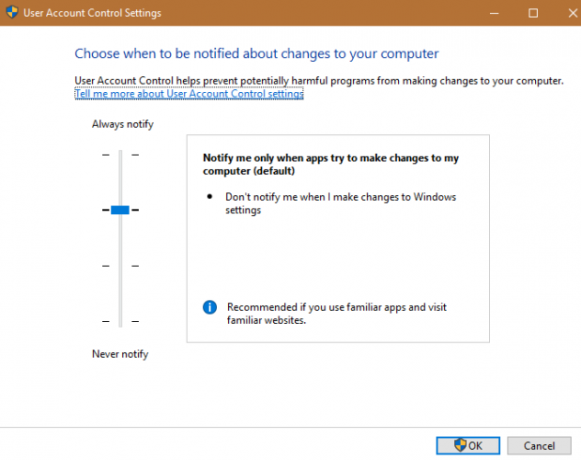
Admin cukup klik Iya ketika ditanya apakah mereka ingin mengizinkan suatu program melakukan perubahan. Akun standar harus mengetik kata sandi Admin untuk melanjutkan. Ini memungkinkan Anda melakukan fungsi administratif tanpa tetap masuk ke fungsi - a strategi manajemen akun yang cerdas 5 Tips untuk Mengelola Akun Pengguna Windows Like a ProAkun pengguna Windows telah berkembang dari akun lokal yang terisolasi ke akun online dengan berbagai tantangan privasi. Kami membantu Anda menyortir akun Anda dan menemukan pengaturan yang sesuai untuk Anda. Baca lebih banyak . Selama Anda mengetahui kata sandi admin, Anda bisa melewati permintaan UAC kapan saja.
Jika Anda ingin menaikkan akun Standar Anda ke akun admin, masuk terlebih dahulu ke akun Admin lain dan buka Pengaturan. Mengunjungi Akun dan klik Keluarga & orang lain tab. Pilih akun Anda di bawah Orang lain dan klik Ubah jenis akun tombol. Ubah dari Pengguna Standar untuk Administrator dan Anda akan memiliki hak istimewa penuh.
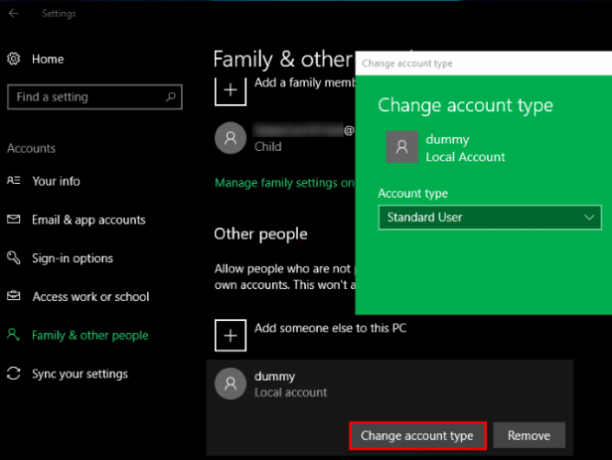
Pastikan Anda tidak UAC dinonaktifkan 6 Fitur Windows Paling Menjengkelkan dan Cara MemperbaikinyaWindows memiliki banyak masalah. Berikut adalah gangguan yang harus dijalani oleh setiap pengguna Windows, dan cara membuatnya lebih baik. Baca lebih banyak , antara. Melakukan hal itu akan mencegah akun Standar bahkan melihat UAC meminta, jadi mencoba untuk mengambil tindakan admin akan gagal tanpa pemberitahuan. Tipe UAC ke dalam Start Menu dan klik Ubah Kontrol Akun Pengguna pengaturan. Pastikan slider tidak diatur ke opsi bawah Jangan pernah beri tahu. Opsi kedua dari atas adalah default dan akan berfungsi dengan baik.
Jika Anda Lupa Kata Sandi Akun
Satu situasi di mana Anda tidak bisa masuk ke akun admin terjadi ketika Anda kehilangan kata sandi Anda. Syukurlah, semua tidak hilang jika kata sandi telah menyelinap di pikiran Anda.
Kami sudah meliput cara mengatur ulang kata sandi admin Windows 4 Cara Sederhana untuk Mengatur Ulang Kata Sandi Admin Windows AndaTerkunci karena Anda lupa kata sandi administrator Windows Anda? Ikuti tips ini untuk kembali. Baca lebih banyak . Jika Anda menggunakan akun Microsoft untuk akun admin, mudah untuk melakukannya setel ulang kata sandi Anda melalui portal Microsoft Mengapa Anda Tidak Dapat Mengakses Akun Microsoft Terkunci AndaKami berusaha membantu Anda mengetahui mengapa upaya Anda untuk membuka kunci akun Microsoft Anda gagal. Baca lebih banyak . Akun lokal miliki beberapa metode lain untuk mengatur ulang kata sandi 3 Cara untuk Mengatur Ulang Kata Sandi Administrator Windows yang TerlupakanLupa kata sandi komputer Anda menakutkan, tetapi Anda masih memiliki opsi. Berikut adalah tiga metode mudah untuk mereset kata sandi administrator Windows Anda dan kembali ke komputer Anda. Baca lebih banyak , tapi mereka butuh kerja. Setelah Anda memulihkan kata sandi akun Anda, Anda akan kembali dengan hak admin penuh, seperti sebelumnya.
Mengakses Akun Administrator Windows untuk Sementara
Sejak Windows Vista dan munculnya UAC, Windows dikirimkan dengan akun Administrator bawaan dinonaktifkan. Ini untuk melindungi PC Anda, karena akun Administrator default dapat mengambil tindakan apa pun di komputer Anda tanpa batas. Tidak perlu dikatakan lagi, malware yang meningkatkan ini akan menjadi bencana besar.
Anda dapat mengunjungi beberapa utilitas untuk memberikan akses admin kembali ke akun Anda sendiri, tetapi tidak satupun dari mereka akan berfungsi jika Anda bukan seorang administrator sendiri. Bergantung pada apa masalah sebenarnya Anda dengan hak admin (mungkin Anda dapat menerima permintaan UAC tetapi tidak mengakses file pengguna lain), Anda mungkin masih dapat mengaktifkan akun admin bawaan.
Di kami panduan ke akun Administrator Windows Akun Administrator Windows: Semua yang Perlu Anda KetahuiDimulai dengan Windows Vista, akun Administrator Windows bawaan dinonaktifkan secara default. Anda dapat mengaktifkannya, tetapi lakukan dengan risiko Anda sendiri! Kami tunjukkan caranya. Baca lebih banyak , kami membahas metode termudah untuk mengaktifkannya.
Cobalah dengan mengetik cmd ke dalam Start Menu, lalu klik kanan dan pilih Jalankan sebagai administrator. Jika Anda dapat menerima permintaan UAC, bagus! Masukkan baris ini untuk mengaktifkan akun Admin bawaan:
administrator pengguna net / aktif: ya. Sekarang, cukup keluar dari akun Anda dan Anda akan lihat Administrator sebagai opsi. Tidak ada kata sandi, jadi Anda bebas masuk dan melakukan fungsi apa pun yang Anda suka.
Solusi Akun Internal
Jika Anda mencoba membuka Command Prompt yang ditinggikan seperti di atas dan tidak bisa karena kurangnya hak admin, Anda harus mengaktifkan akun Administrator menggunakan solusi.
Lihat kami panduan mendalam tentang mengatur ulang kata sandi Windows Anda Cara Mengatur Ulang Kata Sandi Windows 10 Anda yang HilangAnda lupa kata sandi login Windows 10 Anda? Jangan putus asa! Kami akan menunjukkan kepada Anda cara mengatur ulang kata sandi dan memulihkan akun Anda. Baca lebih banyak , karena berisi instruksi tentang solusi untuk mengaktifkan akun Admin jika Anda tidak bisa lakukan secara normal Cara Membuka Kunci Akun Administrator Rahasia di WindowsHak administrasi sekarang ditangani oleh Kontrol Akun Pengguna di Windows, tetapi akun Administrator yang disembunyikan sangat kuat. Berikut cara mengaktifkannya. Baca lebih banyak .
Memperbaiki Akun Anda Sendiri
Setelah masuk dengan akun Administrator, Anda bisa gunakan alat Windows untuk memperbaiki masalah 13 Alat Pemecahan Masalah untuk Memperbaiki Windows 10Untuk setiap masalah Windows, ada alat yang dapat Anda gunakan untuk memperbaikinya. Temukan masalah Anda di daftar ini dan pilih salah satu dari 13 alat pemecahan masalah dan perbaikan untuk Windows 10. Baca lebih banyak di akun admin Anda sendiri. Mulailah dengan mengunjungi halaman akun yang sama seperti sebelumnya di Pengaturan untuk memastikan akun Anda memang admin.
Pergi ke Pengaturan> Akun> Keluarga & orang lain. Klik nama akun Anda di bawah Orang lain dan kemudian tekan tombol Ubah jenis akun tombol. Ubah kotak drop-down dari Pengguna Standar untuk Administrator jika belum.
Cara lain untuk melakukan ini bekerja melalui Internet Akun Pengguna halaman. Tipe netplwiz ke Start Menu untuk mengaksesnya. Di sini, Anda akan melihat daftar setiap pengguna di mesin Anda. Klik satu dan tekan Properti tombol, lalu pilih Keanggotaan Grup tab. Anda dapat mengubah akun dari Standar untuk Administrator. Itu Lain opsi berisi banyak jenis akun lain yang tidak umum di luar penggunaan bisnis.
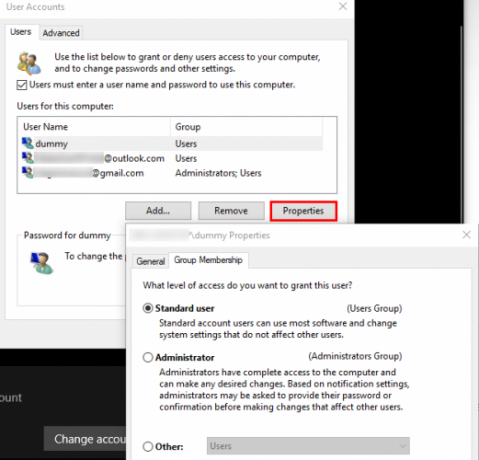
Ada satu tempat lain yang harus Anda periksa untuk memastikan Anda tidak kehilangan hak apa pun. Buka jendela File Explorer untuk PC ini (itu Tombol Windows + E pintas melakukannya secara instan). Dibawah Perangkat dan drive, klik kanan pada hard drive primer Anda dan pilih Properti. Ini mungkin yang diberi label C:.
Di jendela ini, alihkan ke Keamanan tab. Selanjutnya, klik tombol Maju tombol di dekat bagian bawah. Anda akan melihat daftar lengkap izin untuk setiap grup pengguna di PC Anda. Ini akan berbeda-beda jika Anda telah membuat perubahan, tetapi inilah gagasan tentang bagaimana daftar izin yang normal akan terlihat:
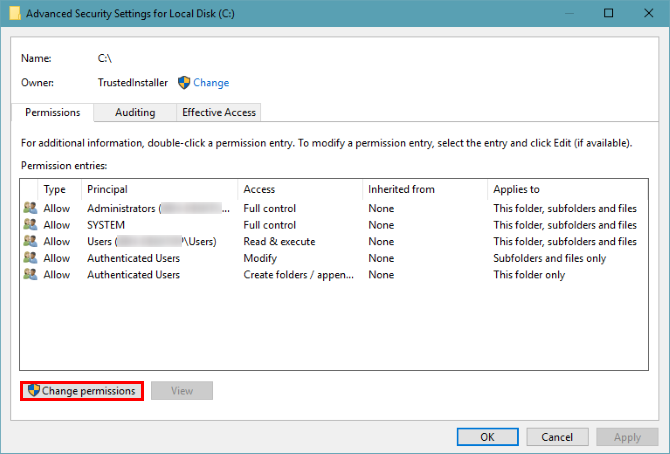
Pastikan bahwa Administrator grup telah Kontrol penuh terdaftar untuk Mengakses. Jika tidak, itu yang mencegah Anda melihat file. Klik tautan Ubah izin tombol pertama untuk membuat perubahan, lalu klik dua kali pada grup untuk memodifikasinya. Pastikan untuk menandai Kontrol penuh kotak untuk Administrator kelompok. Ingat, Anda tidak boleh mengubah apa pun di sini yang tidak Anda yakini.
Selamat, Anda seorang Admin!
Kami telah membahas solusi paling umum untuk mendapatkan hak administratif. Apakah Anda telah menonaktifkan UAC, lupa kata sandi Anda, atau menderita pengaturan file yang aneh, metode ini memungkinkan Anda memulihkan hak admin dan mengontrol PC Anda lagi.
Jika Anda terus memiliki masalah, kami sarankan mulai segar dengan akun baru Perbaiki Masalah Windows dengan Membuat Akun Pengguna BaruApakah Anda telah memecahkan masalah masalah Windows tetapi tidak berhasil? Membuat akun pengguna baru bisa menjadi pilihan terakhir Anda. Ini rumit, tetapi kami akan menunjukkan kepada Anda bagaimana melakukannya dengan benar. Baca lebih banyak . Dan pastikan bahwa pengguna lain di PC Anda tidak dapat mengakses fitur admin mengunci mereka Cara Mengunci Akun Pengguna WindowsMembiarkan orang menggunakan komputer Anda saat Anda pergi dapat menyebabkan masalah. Kami menunjukkan kepada Anda cara membatasi fitur Windows pada akun standar atau anak sehingga orang lain tidak dapat mengakses info sensitif. Baca lebih banyak .
Skenario apa yang diterapkan pada kurangnya hak admin Anda? Apakah masalah Anda teratasi dengan salah satu solusi di atas? Beri tahu kami jika Anda memiliki masalah lain dengan memberikan komentar!
Kredit Gambar: Sergey Nivens / Shutterstock
Ben adalah Wakil Editor dan Manajer Pos Sponsor di MakeUseOf. Dia memegang gelar B.S. dalam Sistem Informasi Komputer dari Grove City College, di mana ia lulus Cum Laude dan dengan Honours di jurusannya. Dia menikmati membantu orang lain dan bersemangat tentang video game sebagai media.

